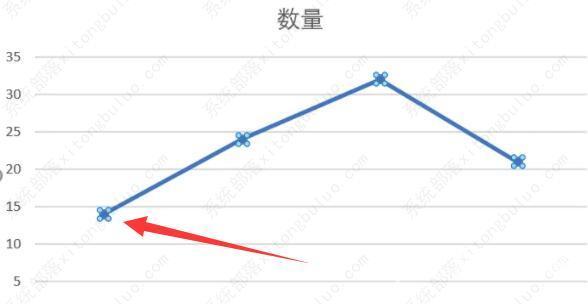excel折线图节点怎么改形状?Excel是一款很常见的表格制作软件,在统计数据的时候可以通过折线图节点来展示,但有部分小伙伴在用折线图表述数据时会被图上的节点遮挡数据,那么要
excel折线图节点怎么改形状?Excel是一款很常见的表格制作软件,在统计数据的时候可以通过折线图节点来展示,但有部分小伙伴在用折线图表述数据时会被图上的节点遮挡数据,那么要如何去更改折线图节点形状呢?
excel折线图节点怎么改形状?
1、首先选中我们想要生成的表格数据。
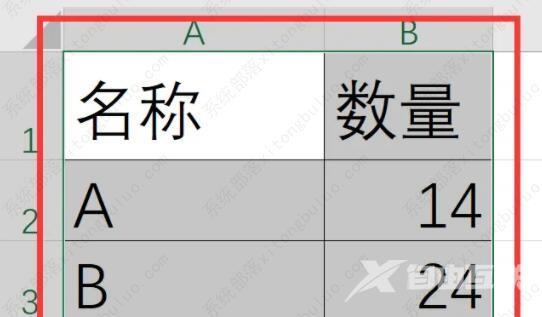
2、接着点击生成图标,选择折线图。
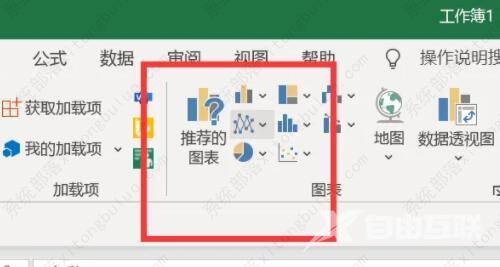
3、生成折线图后,右键图表点击更改系列图标类型。
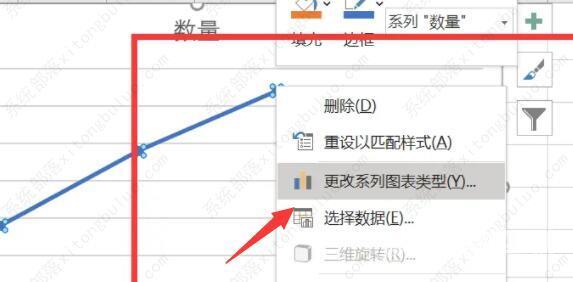
4、然后在右边系列类型里就能修改节点形状了。
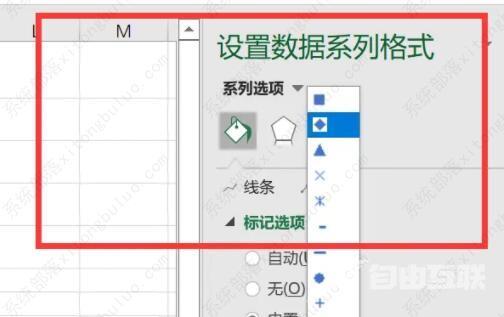
5、修改完成后,会发现折线上的节点形状变了。